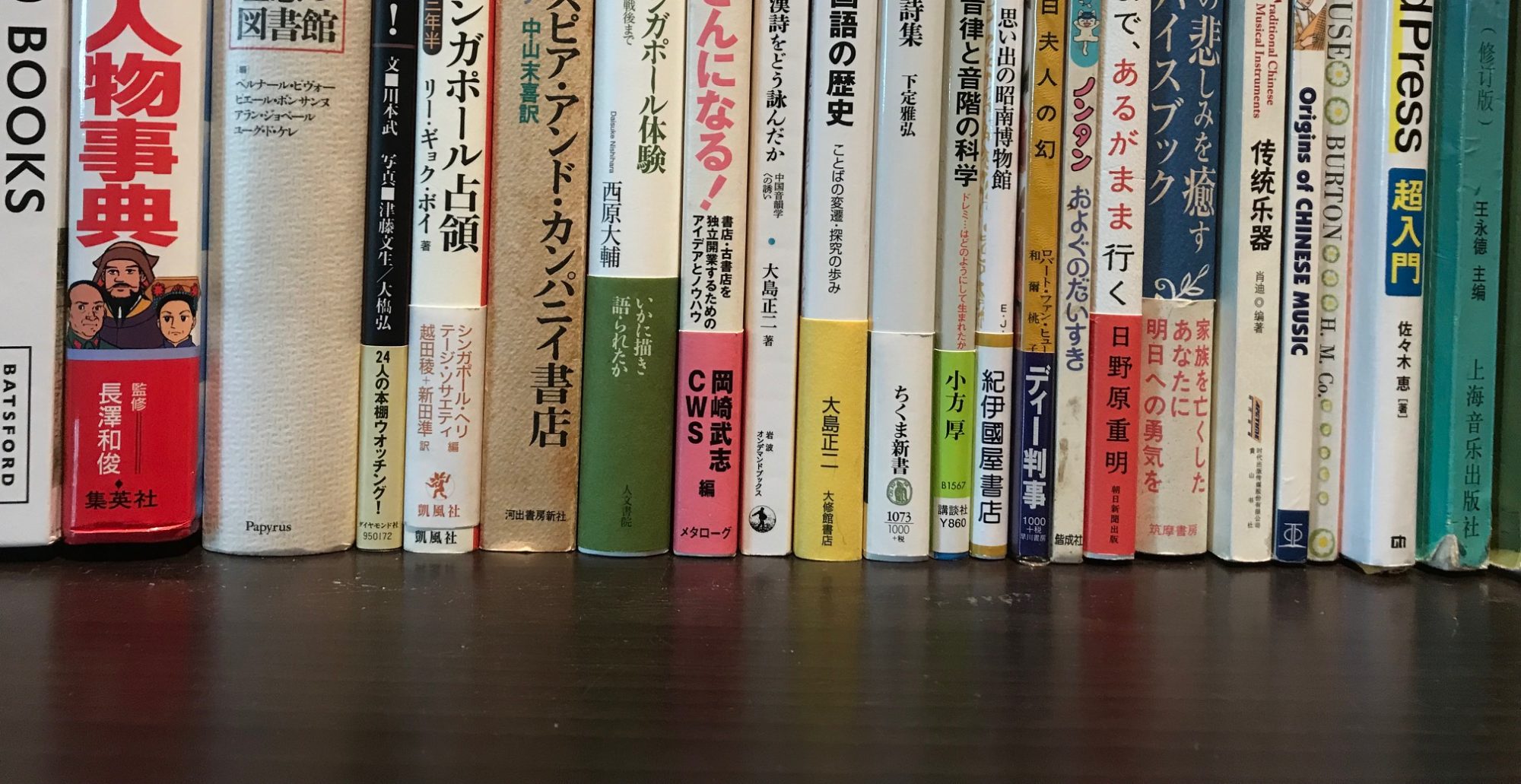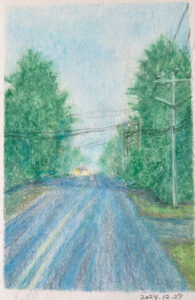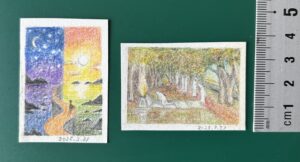【2025.7.26に動画追加、更新したブログ】
以下の動画はどれも、アナログ文系シニア女子が方法を忘れないように、覚書として残した動画です。その点ご了承の上ごらんください。
◆4枚の写真を正方形にして2x2で並べる方法
(2024.11.4にアップした動画)
◆8枚の写真を正方形にカットして4x2にまとめる方法
(2025.5.9にアップした動画)
◆長方形の写真をもとの形に近いまま結合する方法
(2025.5.18にアップした動画)
◆Keynoteを使った写真結合・コラージュの方法
(2025.1.2にアップした動画)まだKeynoteの使い方がわかっていない💦
◆以下は2022/11/4のオリジナルブログ(一つ目の動画のやり方を文章で書き留めたもの):
【自分のための覚え書き】iPhoneショートカット「写真グリッド」で6枚の写真を、縦2行横3列のグリッド内に並べる方法。(iPhone14plus iOS17.6.1)

①「写真グリッド」というショートカットを使えるようにする。
(すでに使えるようにしてあったが、どのようにしたかは記憶になし。以下は推測に基づく。)
iPhone のショートカットのアイコンを開いて、右下の「ギャラリー」を開いて「検索」に「写真グリッド」と入れて検索。出てきたアイコンをタップしてから、「ショートカットを追加」をタップ。そうするとおそらく😭、「マイショートカット」の中に「写真グリッド」ができる。
②縦2行横3列のグリッドを作る(設定を変える)。
「写真グリッド」という緑のアイコンの右上の〇(の中に3つ点が並んでいる)を押して、詳細設定の欄を表示する。
→下にスクロールして一つ目の「田」の欄(x行を□に……)の□に「横方向」を選ぶ。(デフォルトがなんだったか忘れた💦)
→さらに下にスクロールして次の「田」の欄(x画像を□に……)の□に「縦方向」を選ぶ。(デフォルトがどうなっていたかは忘れた。)
この設定で、なぜかグリッドができる……。以前設定をまったくいじらずに2枚選んだときは、横に二枚並んでいた。
【未解決】これで6枚選ぶと縦二行横三列のグリッドになるが、8枚選ぶと3x3の枠の9枚目は空欄になる。8枚を2x4などにするには設定を変える必要があるようだ。これは今後の課題……。縦横の行列の数を自由に設定する方法はまだわからない。
③並べたい写真を選んで、まとめた写真を保存する。
上の「設定画面」の右下の▶をタップする(あるいは設定のあと、「完了」を押した場合は「写真グリッド」のアイコンをタップする)、とアルバムが出てくるので、並べたい順番に写真を選択して、右上の「追加」をタップ。少し待つと「イメージ」が出てくる。
【注意】写真を選んでいる時、一番下に選んだ枚数が出てくるので、確認しながら選ぶ。指がふれて、意図しない写真を選んでいることがある!!
→左下の「エクスポート」みたいなアイコンをタップして、「画像を保存」を選ぶと「アルバム」に保存される。
設定をもとに戻したい場合は上記①の手順を最初からやり直して、「ショートカットを追加」を押した後、「すでにあるけれど、置き換えていいか?」みたいなことを聞いてくるので、「置き換える」を選ぶと、白紙状態(デフォルト設定?)になる。
「写真グリッド」はあくまでも、その場で写真をコラージュしてくれる感じで、自動的にはどこにも保存されないみたい。だから自分でアルバムに保存する。
以上、今日午後、3時間!かかって発見したこと。疲れた😞。